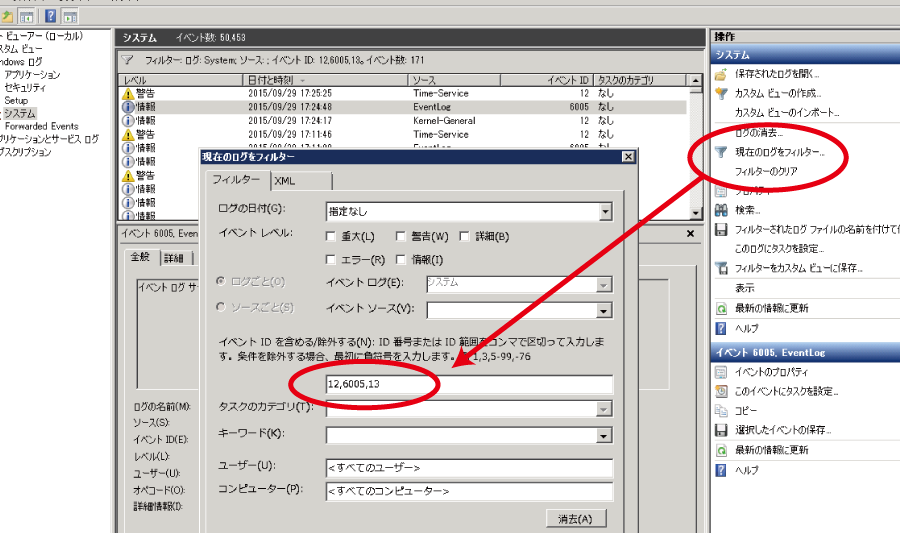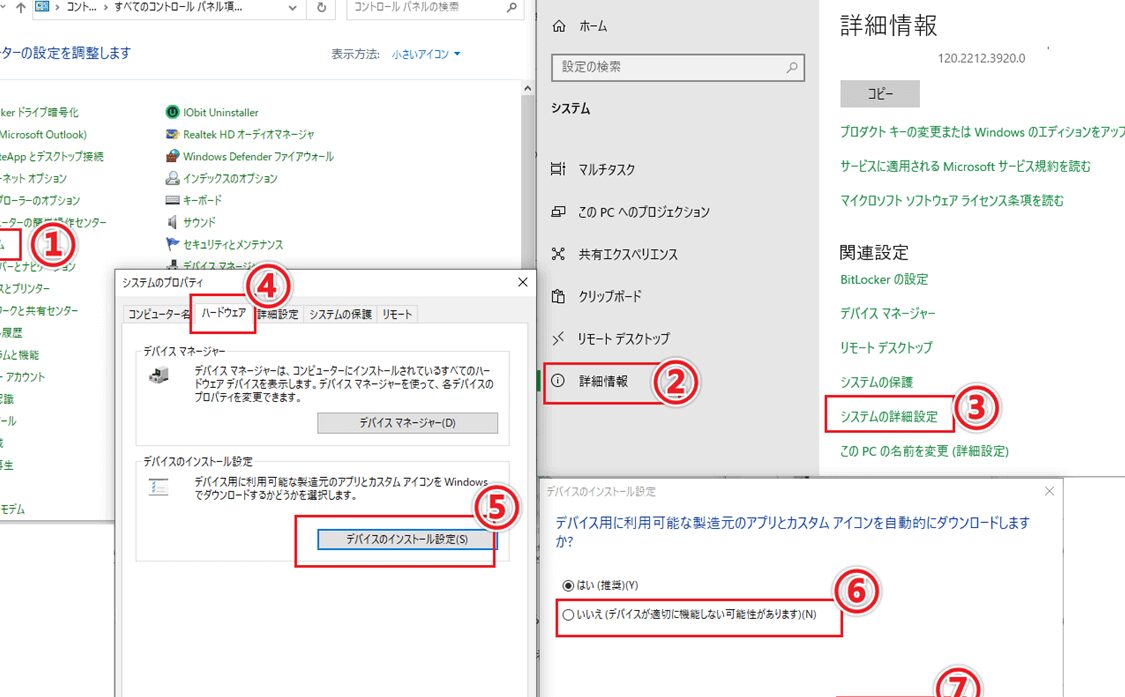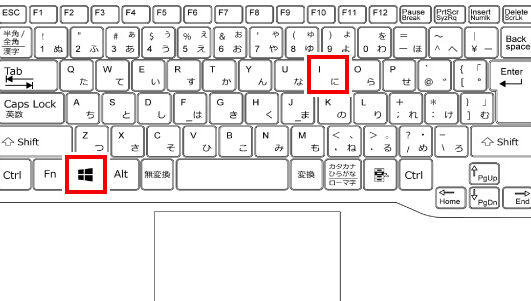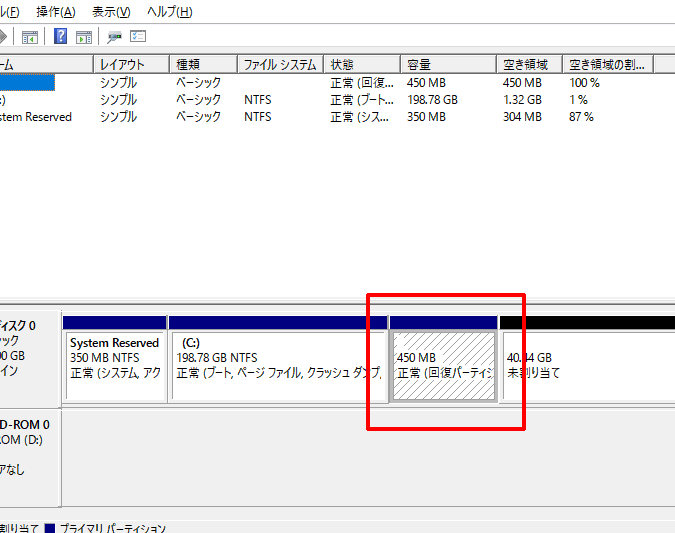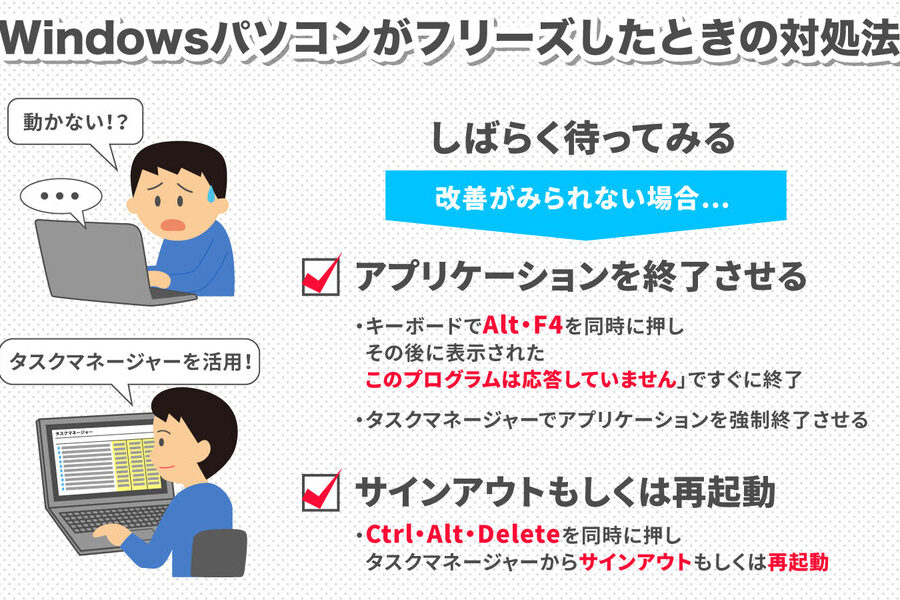Windows が使いにくいと感じたら?改善策を紹介!

Windows を使い慣れている方も、操作にストレスを感じることがあるかもしれません。使いにくいと感じたら、それは設定や操作方法を見直すチャンスです。この記事では、Windows をより快適に使えるようになるための改善策を、初心者の方にもわかりやすく紹介します。キーボードショートカットの活用から、不要なプログラムの削除、そして最新のアップデート導入まで、様々な方法を解説します。Windows を快適に使いこなしたい方は、ぜひ参考にしてください。
Windows が使いにくいと感じたら?改善策を紹介!
Windows が使いにくいと感じたら?改善策を紹介!
1. 起動時間や動作速度が遅い
Windows の起動時間や動作速度が遅いと、ストレスを感じますよね。原因は様々ですが、以下の改善策を試してみましょう。
| 対策 | 詳細 |
|---|---|
| 不要なアプリの削除 | 起動時に自動的に起動するアプリや、あまり使用しないアプリを削除することで、起動時間や動作速度が改善されることがあります。 |
| 不要なファイルの削除 | 不要なファイルや一時ファイルを削除することで、ディスク容量を解放し、動作速度が向上します。 |
| ハードディスクのデフラグ | ハードディスクの断片化を解消することで、ファイルへのアクセス速度が向上し、動作速度が改善されます。 |
| メモリを増設 | メモリを増設することで、複数のアプリを同時に起動しても快適に動作させることができます。 |
| SSD への換装 | ハードディスクを SSD に換装することで、起動時間や動作速度が大幅に向上します。 |
2. 操作が複雑で分かりにくい
Windows の操作は、慣れない人には複雑で分かりにくいと感じることがあります。以下の改善策を試してみましょう。
Windows の再起動ログを確認する方法!| 対策 | 詳細 |
|---|---|
| スタートメニューの整理 | よく使うアプリやフォルダをスタートメニューにピン留めすることで、必要なアプリにすぐにアクセスできます。 |
| ショートカットキーの活用 | ショートカットキーを使うことで、マウス操作を減らし、効率的に操作できます。 |
| タスクバーのカスタマイズ | タスクバーに表示するアイコンや、タスクバーの位置を変更することで、自分に合った使い心地にカスタマイズできます。 |
| ユーザーインターフェースの変更 | Windows のテーマやフォントを変更することで、見やすさを向上させることができます。 |
3. 画面が暗くて見にくい
Windows の画面が暗くて見にくい場合は、以下の改善策を試してみましょう。
| 対策 | 詳細 |
|---|---|
| 画面の明るさ調整 | ディスプレイの明るさを調整することで、見やすさを向上させることができます。 |
| ディスプレイの設定変更 | 色温度やコントラストを調整することで、目に優しい設定にすることができます。 |
| ナイトモードの利用 | ナイトモードを使用することで、夜間など暗い環境でも見やすく、目に優しい表示になります。 |
4. アプリが頻繁にフリーズする
Windows のアプリが頻繁にフリーズする場合は、以下の改善策を試してみましょう。
| 対策 | 詳細 |
|---|---|
| アプリの更新 | アプリを最新バージョンに更新することで、バグが修正され、安定性が向上することがあります。 |
| アプリの再インストール | アプリを一度アンインストールして、再度インストールすることで、問題が解決する場合があります。 |
| Windows の更新 | Windows を最新バージョンに更新することで、安定性が向上し、アプリの動作が改善される場合があります。 |
| セキュリティソフトの確認 | セキュリティソフトが原因でアプリがフリーズする場合があります。セキュリティソフトの設定を確認してみましょう。 |
5. 頻繁にエラーメッセージが表示される
Windows を使用中に頻繁にエラーメッセージが表示される場合は、以下の改善策を試してみましょう。
| 対策 | 詳細 |
|---|---|
| エラーメッセージを確認する | エラーメッセージをよく読んで、原因を特定しましょう。 |
| Windows のトラブルシューティングツールを使用する | Windows には、様々な問題を解決するトラブルシューティングツールが搭載されています。 |
| システムの復元 | 問題が発生する前に戻すことができます。 |
| Windows を再インストールする | 最終手段として、Windows を再インストールすることで、問題が解決する場合があります。 |
Windowsを最適化するにはどうすればいいですか?
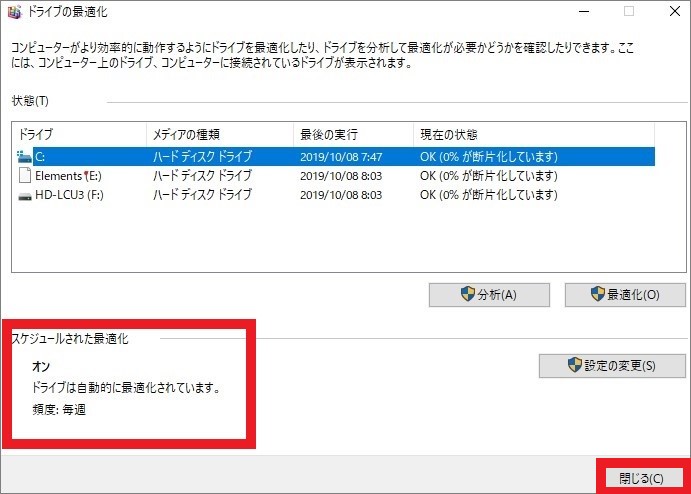
Windows を最適化するにはどうすればいいですか?
Windowsのパフォーマンスを向上させるには、いくつかの方法があります。
不要なプログラムをアンインストールする
コンピュータにインストールされている不要なプログラムは、リソースを消費し、パフォーマンスを低下させる可能性があります。
- 「スタート」メニューを開き、「設定」を選択します。
- 「アプリ」をクリックします。
- アンインストールするプログラムを選択し、「アンインストール」をクリックします。
ディスククリーンアップを実行する
ディスククリーンアップは、不要なファイルや一時ファイルを削除して、ディスクスペースを解放します。
- 「スタート」メニューを開き、「ファイル名を指定して実行」をクリックします。
- 「cleanmgr」と入力して「OK」をクリックします。
- ディスククリーンアップツールが開いたら、「システムファイルのクリーンアップ」をクリックします。
- クリーンアップするファイルを選択し、「OK」をクリックします。
システムファイルチェッカーを実行する
システムファイルチェッカーは、破損したシステムファイルをスキャンして修復します。
Windows が勝手に起動する原因と対処法!- 「スタート」メニューを開き、「コマンドプロンプト」を検索します。
- コマンドプロンプトを右クリックして、「管理者として実行」を選択します。
- コマンドプロンプトで「sfc /scannow」と入力してEnterキーを押します。
不要なスタートアッププログラムを無効にする
スタートアッププログラムは、Windowsが起動するたびに自動的に実行されるプログラムです。不要なスタートアッププログラムは、起動時間を遅くする可能性があります。
- 「スタート」メニューを開き、「タスクマネージャー」を検索します。
- 「スタートアップ」タブをクリックします。
- 無効にするプログラムを選択し、「無効にする」をクリックします。
Windows を最新の状態に保つ
最新の Windows アップデートには、パフォーマンスの向上やセキュリティの強化が含まれています。
- 「スタート」メニューを開き、「設定」を選択します。
- 「更新とセキュリティ」をクリックします。
- 「Windows Update」をクリックし、「更新を確認する」をクリックします。
パソコンの処理落ちを改善するにはどうしたらいいですか?

パソコンの処理落ちの原因を突き止める
パソコンの処理落ちの原因は様々です。まず、原因を突き止めることが改善への第一歩となります。
Windows が反応しない時の対処法!- ハードウェアの性能不足: CPU、メモリ、ストレージの性能が、使用しているソフトウェアやゲームの要求スペックに満たない場合、処理落ちが発生する可能性があります。
- ソフトウェアの不具合: バグや互換性問題により、ソフトウェアが正常に動作せず、処理落ちが発生することがあります。特に、古いソフトウェアや、複数のソフトウェアが同時に動作している場合は注意が必要です。
- ウイルス感染: ウイルス感染によって、パソコンの処理能力が低下し、処理落ちが発生する可能性があります。セキュリティソフトを導入し、定期的にウイルスチェックを行うことが重要です。
- ハードディスクの空き容量不足: ハードディスクの空き容量が不足すると、ファイルの読み込みや書き込みが遅くなり、処理落ちが発生する可能性があります。定期的に不要なファイルを削除し、空き容量を確保しましょう。
- バックグラウンドで動作している不要なアプリケーション: 不要なアプリケーションがバックグラウンドで動作していると、CPUやメモリを消費し、処理落ちが発生する可能性があります。タスクマネージャーで不要なアプリケーションを停止させましょう。
不要なソフトウェアをアンインストールする
パソコンには、インストールされているけど使っていないソフトウェアが沢山あるかもしれません。これらのソフトウェアは、バックグラウンドで動作したり、リソースを消費したりすることがあります。不要なソフトウェアをアンインストールすることで、パソコンの処理能力を向上させることができます。
- コントロールパネルからアンインストール: コントロールパネルを開き、プログラムと機能を選択し、アンインストールしたいソフトウェアを選択してアンインストールします。
- サードパーティ製アンインストーラーを使用: Revo Uninstallerなどのサードパーティ製アンインストーラーを使用すると、ソフトウェアを完全に削除することができます。
- 不要なスタートアップアイテムを無効にする: タスクマネージャーのスタートアップタブから、不要なスタートアップアイテムを無効にすることで、パソコンの起動時間を短縮し、処理落ちを軽減できます。
ハードウェアのアップグレード
パソコンの処理落ちがハードウェアの性能不足が原因の場合、ハードウェアをアップグレードすることで改善できる可能性があります。
- メモリを増設する: メモリを増設することで、複数のアプリケーションを同時に実行できるようになり、処理落ちを軽減できます。
- ストレージをSSDに交換する: ハードディスクをSSDに交換することで、ファイルの読み込み速度が大幅に向上し、処理落ちを改善できます。
- CPUをアップグレードする: CPUをより強力なものに交換することで、処理能力が向上し、処理落ちを改善できます。
Windowsの最適化
Windowsの最適化を行うことで、パソコンの処理能力を向上させることができます。
- ディスクのデフラグメント: ディスクのデフラグメントを実行することで、ファイルの断片化を解消し、ファイルの読み込み速度を向上させることができます。
- 不要なファイルを削除する: 不要なファイルを削除することで、ハードディスクの空き容量を増やし、処理落ちを軽減できます。
- システムのクリーンアップ: システムのクリーンアップを実行することで、不要なファイルやレジストリキーを削除し、パソコンのパフォーマンスを向上させることができます。
ソフトウェアのアップデート
ソフトウェアを最新バージョンにアップデートすることで、バグの修正やパフォーマンスの向上など、様々なメリットがあります。最新バージョンにアップデートすることで、処理落ちが改善される可能性があります。
Windows の回復パーティションを削除する方法!- Windows Update: Windows Updateで最新の更新プログラムをインストールします。
- アプリケーションのアップデート: 各アプリケーションの公式サイトから最新バージョンをダウンロードしてインストールします。
- ドライバのアップデート: デバイスマネージャーからドライバのアップデートを実行します。
パソコンの起動が遅いときの改善策は?

パソコンの起動が遅い原因
パソコンの起動が遅い原因は様々です。最も一般的な原因としては、以下のものが挙げられます。
- ハードディスクの断片化: ファイルがハードディスクに散在し、アクセス時間が長くなるため、起動時間が遅くなります。
- 不要なプログラムの起動: 起動時に自動的に起動するプログラムが多すぎると、起動時間が遅くなります。
- ハードウェアの劣化: ハードディスク、メモリ、CPUなどのハードウェアが劣化すると、パフォーマンスが低下し、起動時間が遅くなります。
- ウイルス感染: ウイルスに感染すると、パソコンの動作が遅くなり、起動時間が遅くなる場合があります。
- ソフトウェアの不具合: ソフトウェアの不具合が原因で、パソコンの起動が遅くなることがあります。
ハードディスクの断片化解消
ハードディスクの断片化を解消することで、起動速度を改善することができます。
- ディスクデフラグメントツールを使用します。Windowsには標準でディスクデフラグメントツールが搭載されています。
- SSDへの換装: ハードディスクをSSDに換装すると、アクセス速度が大幅に向上し、起動時間が短縮されます。
不要なプログラムの停止
起動時に自動的に起動する不要なプログラムを停止することで、起動時間を短縮することができます。
- タスクマネージャーで、不要なプログラムを無効化します。
- スタートアップ項目を管理します。Windowsのスタートアップ項目を管理することで、起動時に自動的に起動するプログラムを減らすことができます。
ハードウェアの交換
ハードウェアが劣化している場合は、交換することで、起動速度を改善することができます。
- メモリ増設: メモリを増設することで、パソコンのパフォーマンスが向上し、起動時間が短縮されます。
- CPU交換: CPUを最新のものに交換することで、パソコンのパフォーマンスが向上し、起動時間が短縮されます。
- ハードディスク交換: ハードディスクが劣化している場合は、新しいハードディスクに交換することで、起動時間が短縮されます。
ウイルス対策
ウイルス感染が原因で起動が遅い場合は、ウイルス対策ソフトを使ってウイルスを駆除することで、起動速度を改善することができます。
- 最新版のウイルス対策ソフトをインストールします。
- 定期的にウイルススキャンを実行します。
パソコンを快適にする方法は?

パソコンの性能を向上させる
パソコンの快適さを向上させるには、まず、その性能を最大限に引き出す必要があります。そのためには、以下の方法を試してみてください。
- 不要なプログラムやファイルを削除する: パソコンには、インストールしたものの使わなくなったプログラムや、不要なファイルが溜まっている場合があります。これらの不要なものを削除することで、ディスクスペースを解放し、パソコンの動作をスムーズにすることができます。
- ハードディスクの断片化を解消する: ハードディスクは、ファイルの保存場所がバラバラになることで断片化が起こります。断片化は、ファイルの読み込み時間を遅くしてしまう原因となります。ディスクの断片化を解消するツールを使って、定期的に断片化を解消しましょう。
- メモリを増設する: パソコンのメモリは、プログラムを実行するために必要なものです。メモリが少ないと、プログラムが頻繁に読み込まれるため、動作が遅くなってしまいます。メモリを増設することで、パソコンの処理能力を高めることができます。
- SSDに換装する: ハードディスクよりも高速なSSDに換装することで、パソコンの起動時間やファイルの読み込み時間が大幅に短縮されます。SSDは、ハードディスクよりも高価ですが、パソコンの快適さを大きく向上させることができます。
- 最新のドライバをインストールする: パソコンのドライバは、ハードウェアとソフトウェアを連携させるためのプログラムです。最新のドライバをインストールすることで、ハードウェアの性能を最大限に引き出すことができます。
ソフトウェアの最適化
パソコンの快適さを向上させるには、ソフトウェアの最適化も重要です。
- 不要なスタートアッププログラムを停止する: スタートアッププログラムは、パソコン起動時に自動的に起動するプログラムです。不要なスタートアッププログラムを停止することで、パソコンの起動時間を短縮することができます。
- バックグラウンドで動作するプログラムを停止する: バックグラウンドで動作するプログラムは、パソコンの資源を消費します。不要なプログラムを停止することで、パソコンの動作をスムーズにすることができます。
- 不要なサービスを停止する: サービスは、パソコンの機能を拡張するためのプログラムです。不要なサービスを停止することで、パソコンの動作を軽くすることができます。
- セキュリティソフトを最新の状態に保つ: セキュリティソフトは、パソコンをウイルスやマルウェアから守るためのソフトウェアです。最新の状態に保つことで、パソコンを安全に保護することができます。
- 定期的にパソコンを再起動する: パソコンを定期的に再起動することで、メモリやCPUを解放し、パソコンの動作をスムーズにすることができます。
インターネット接続の改善
パソコンの快適さに影響を与える要素の一つに、インターネット接続があります。快適なインターネット環境を実現するには、以下の方法を試してみてください。
- インターネット回線の速度を確認する: インターネット回線の速度が遅い場合、パソコンの動作が遅くなることがあります。回線速度を計測して、遅い場合は回線業者に相談しましょう。
- 無線LANの電波状況を確認する: 無線LANの電波が弱いと、インターネット接続が不安定になることがあります。電波状況を確認し、改善が必要であれば、無線LANルーターの設置場所を変更したり、中継器を使用したりしましょう。
- ネットワーク接続を最適化する: ネットワーク接続を最適化することで、インターネット接続の速度を向上させることができます。ネットワーク接続の最適化は、Windowsのネットワーク設定で行うことができます。
- 不要なネットワーク接続を切断する: 不要なネットワーク接続は、パソコンの動作を遅くしたり、セキュリティ上のリスクを高めたりすることがあります。不要なネットワーク接続を切断することで、パソコンの動作をスムーズにすることができます。
- VPNサービスを利用する: VPNサービスを利用することで、インターネット接続のセキュリティを強化することができます。また、VPNサービスによっては、インターネット接続の速度を向上させる効果もあります。
パソコンのメンテナンス
パソコンの快適さを維持するためには、定期的なメンテナンスが重要です。
- パソコンの掃除: パソコンの内部や外部を掃除することで、ホコリや汚れを落とし、パソコンの動作をスムーズにすることができます。特に、ファンやヒートシンクは、ホコリが溜まりやすく、パソコンの動作に悪影響を及ぼすため、定期的に掃除しましょう。
- ハードディスクのチェック: ハードディスクのエラーチェックを行うことで、ハードディスクの故障を早期に発見することができます。エラーチェックは、Windowsのディスクチェック機能で行うことができます。
- システムファイルのチェック: システムファイルのチェックを行うことで、破損したシステムファイルを修復することができます。システムファイルのチェックは、Windowsのシステムファイルチェッカーで行うことができます。
- ウイルス対策ソフトの更新: ウイルス対策ソフトは、パソコンをウイルスやマルウェアから守るためのソフトウェアです。最新の状態に保つことで、パソコンを安全に保護することができます。
- ソフトウェアの更新: ソフトウェアの更新は、バグの修正やセキュリティの強化を行うために行われます。定期的にソフトウェアを更新することで、パソコンを安全に、快適に利用することができます。
パソコンの冷却
パソコンは、動作中に熱を発生します。熱がこもると、パソコンの性能が低下したり、故障の原因となったりする可能性があります。
- パソコンの通気性を確保する: パソコンの通気性を確保することで、熱がこもるのを防ぎます。パソコンの周りに十分なスペースを確保し、パソコンの通気口が塞がれていないことを確認しましょう。
- 冷却ファンを清掃する: パソコンの冷却ファンは、ホコリが溜まりやすく、回転が遅くなってしまいます。定期的に冷却ファンを清掃することで、パソコンの冷却効果を高めることができます。
- 冷却パッドを使用する: 冷却パッドは、パソコンの底面に設置することで、パソコンの熱を逃がす効果があります。特に、ノートパソコンは、デスクトップパソコンよりも発熱量が多いので、冷却パッドを使用すると効果的です。
- CPUクーラーを交換する: CPUクーラーは、CPUの熱を効率的に逃がすためのパーツです。より性能の高いCPUクーラーに交換することで、パソコンの冷却効果を高めることができます。
- オーバークロックを控える: オーバークロックは、CPUやGPUの動作速度を上げる方法ですが、発熱量も増加します。オーバークロックを行う場合は、パソコンの温度に注意し、冷却対策をしっかりと行う必要があります。
よくある質問
Windows が使いにくいと感じたら?
Windows を使い続けていると、操作に慣れ、使いにくさを感じることがあります。快適な操作を維持するためには、定期的なメンテナンスや設定の調整が重要です。本記事では、Windows の使いにくさを感じた時に試せる改善策をいくつかご紹介します。
Windows の動作が遅いと感じたらどうすればいいですか?
Windows の動作が遅いと感じる場合は、いくつかの要因が考えられます。まず、不要なプログラムやファイルがインストールされている可能性があります。不要なプログラムはアンインストールし、不要なファイルは削除することで、ディスク容量を解放し、動作速度の向上に役立ちます。また、ハードディスクの空き容量不足も原因の一つです。ハードディスクの空き容量が不足すると、システムファイルの読み込みや書き込みが遅くなり、動作速度が低下します。ハードディスクの空き容量を増やすことで、動作速度を改善できます。
さらに、ウイルスやマルウェアの感染も原因として考えられます。ウイルスやマルウェアに感染すると、システムリソースを消費し、動作速度が低下することがあります。セキュリティ対策ソフトを導入し、定期的なスキャンを行うことで、ウイルスやマルウェアの感染を防ぐことができます。
これらの対策を行っても改善が見られない場合は、ハードウェアの老朽化が考えられます。特に、メモリやハードディスクの性能が低い場合は、動作速度に影響を与える可能性があります。メモリやハードディスクを交換することで、動作速度を改善できる場合があります。
Windows の画面が乱雑で使いにくいと感じたらどうすればいいですか?
Windows の画面が乱雑で使いにくいと感じたら、デスクトップの整理から始めましょう。不要なアイコンやショートカットを削除したり、フォルダに整理したりすることで、デスクトップをスッキリさせることができます。また、タスクバーのカスタマイズも有効です。不要なアイコンを非表示にしたり、位置を調整したりすることで、タスクバーをより使いやすくすることができます。
さらに、スタートメニューの整理も効果的です。頻繁に使用するアプリをピン留めしたり、不要なアプリを非表示にしたりすることで、スタートメニューを整理することができます。また、ファイルエクスプローラーの表示設定を変更することで、ファイルの検索や管理を効率的に行うことができます。
これらの対策に加えて、壁紙やテーマを変更することも有効です。自分の好みに合わせた壁紙やテーマを設定することで、視覚的に快適な環境を作ることができます。
Windows の操作が複雑で覚えにくいと感じたらどうすればいいですか?
Windows の操作は、慣れるまでは複雑に感じられるかもしれません。しかし、操作方法を理解すれば、快適に使うことができます。まず、Windows の基本的な操作方法を学ぶことから始めましょう。例えば、マウスの操作方法、ウィンドウの移動やサイズ変更方法、ショートカットキーの使い方などです。
また、Windows のヘルプ機能も有効です。ヘルプ機能では、Windows の操作方法に関する情報を検索できます。さらに、インターネットで情報を探すことも有効です。多くのサイトで、Windows の操作方法に関する情報が提供されています。
Windows の操作に慣れるには、継続的に使用することが重要です。頻繁に使用する機能は、繰り返し練習することで自然と覚えることができます。